Crear un recorrido del cliente interactivo con condiciones y registro
Importante
Este artículo solo se aplica al marketing saliente, que se eliminará del producto el 30 de junio de 2025. Para evitar interrupciones, realice la transición a recorridos en tiempo real antes de esta fecha. Más información: Información general sobre la transición
En Crear un recorrido del cliente sencillo con mensajes de correo electrónico, creó un recorrido del cliente que envía un mensaje de correo electrónico a todos los contactos de un segmento. Ahora vamos a profundizar un poco más en los recorridos del cliente para ver cómo agregar características interactivas y puntos de decisión, incluyendo páginas de aterrizaje y desencadenadores en el diseño.
Vaya a Marketing saliente>Ejecución de marketing>Correos electrónicos de marketing y cree un nuevo mensaje de correo electrónico como el que creó en Crear un correo electrónico de marketing y ponerlo en marcha. No olvide incluir todos los requisitos mínimos (nombre, asunto, remitente, vínculo de centro de suscripciones y dirección física del remitente), pero no lo ponga en marcha aún.
Propina
Esta vez, considere el uso de una plantilla de correo electrónico que no esté en blanco. Estas plantillas no solo tienen contenido, gráficos y distribuciones de columnas de ejemplo, sino que también incluyen todos los elementos obligatorios, como el vínculo del centro de suscripciones y la dirección física.
Este mensaje invitará a los destinatarios a seleccionar una descarga gratuita del sitio web. Para obtener la descarga gratuita, deben visitar la página de aterrizaje, enviar un formulario y esperar a recibir un correo electrónico de seguimiento que contiene el vínculo de descarga. El contenido del mensaje suele explicar todo esto, pero, para este ejercicio, no es necesario. Con el nuevo mensaje de correo electrónico aún abierto, arrastre un elemento de diseño Página de marketing desde el Cuadro de herramientas al lienzo de diseño.
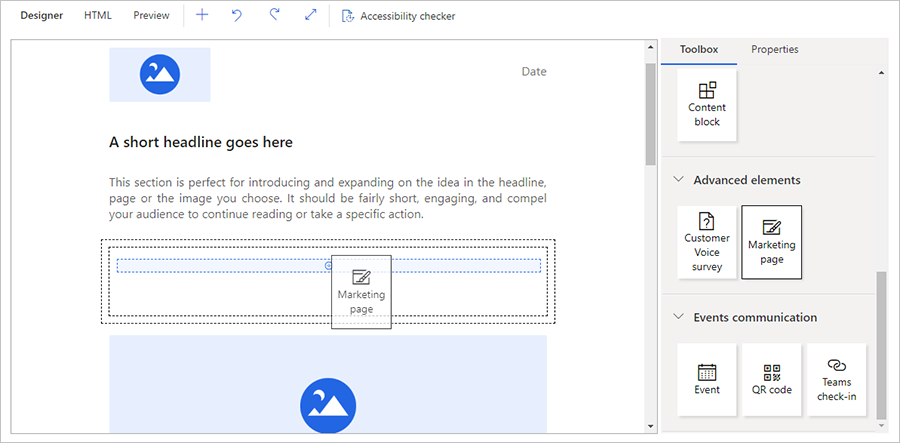
Cuando se suelta el elemento Página de marketing en su lugar, se selecciona automáticamente y se abre la pestaña Propiedades para mostrar su configuración.
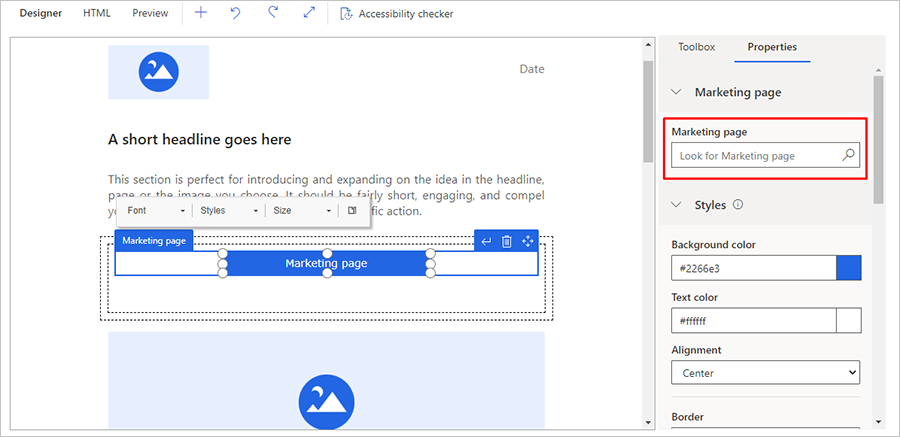
En el campo Página de marketing, especifique el nombre de la página de aterrizaje que elaboró en Crear una página de aterrizaje con un formulario (o de cualquier página de aterrizaje válida).
Continúe definiendo el estilo y el formato del botón como se indica a continuación:
Edite y aplique estilos al texto del botón trabajando directamente en el lienzo y usando la barra de herramientas flotante, igual que haría con un elemento Texto. Puede escribir texto como Haga clic aquí para registrarse para la descarga.
En la pestaña Propiedades, elija un color de fondo, el color del texto, el alto y el ancho del botón.
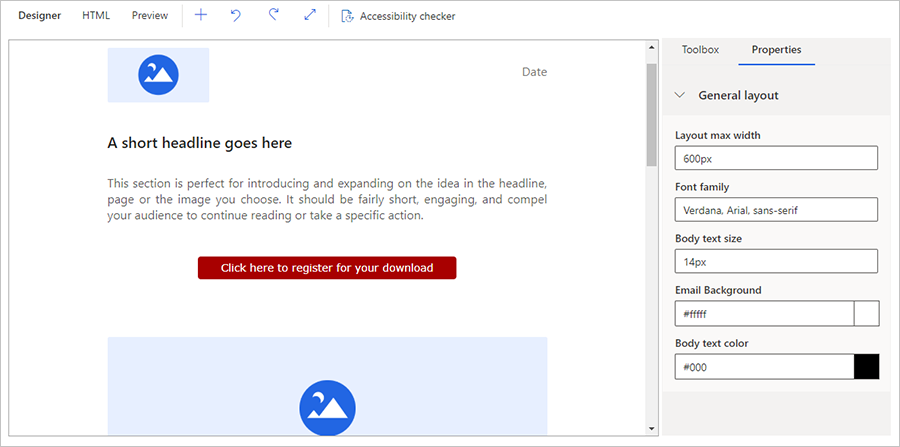
Al igual que antes, utilice la opción Guardar para guardar el mensaje, elija Comprobar si hay errores, solucione los posibles problemas y elija Poner en marcha.
Cree dos mensajes de correo electrónico de marketing más:
Un mensaje para el vínculo de descarga: este mensaje se envía después de que un contacto haya enviado el formulario de la página de aterrizaje. Establezca el asunto en Gracias por registrarse, aquí está el vínculo para la descarga. pero no se preocupe demasiado por el contenido por ahora. En un proyecto real, incluiría aquí un vínculo a la descarga prometida.
Un mensaje de seguimiento: este mensaje se envía si un contacto no envía el formulario después de unos días. Establezca el asunto como ¡No se lo pierda!, pero no se preocupe demasiado por el contenido en este momento. En un proyecto real, repetiría aquí la mayor parte de la oferta original.
No olvide incluir todos los elementos obligatorios y ponga los dos mensajes en marcha.
Vaya a Marketing saliente>Ejecución de marketing>Recorridos del cliente y cree un nuevo recorrido del cliente como el que elaboró en Crear un recorrido del cliente sencillo con mensajes de correo electrónico. Al igual que antes, agregue los siguientes elementos:
Configure una ventana Audiencia en la primera posición, seleccionando el Segmento que creó en Crear un segmento dinámico como origen de audiencia.
Agregue una ventana Correo electrónico justo después de la ventana Audiencia y configúrela para que haga referencia al primer mensaje de correo electrónico que ha creado para este ejercicio (con el botón de la página de aterrizaje).
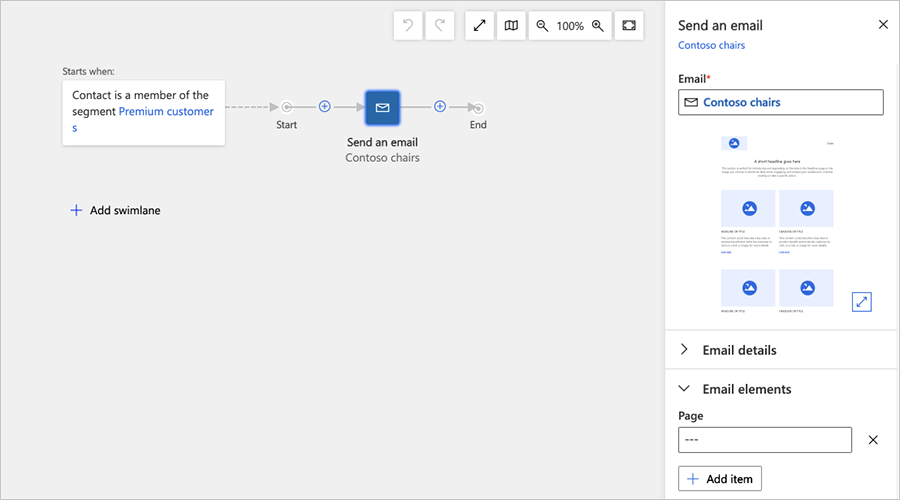
Aunque el mensaje de correo electrónico incluye un vínculo a una página de aterrizaje, el recorrido no tiene constancia de ese vínculo, ni siquiera de la propia página de aterrizaje. Este recorrido debe reaccionar a envíos de la página de aterrizaje, por lo que debe hacer referencia a la página de marketing de las propiedades de la ventana del correo electrónico. Vaya a la ventana Enviar un correo electrónico, en Propiedades, y agregue el elemento Página correcto en la categoría Elementos de correo electrónico.
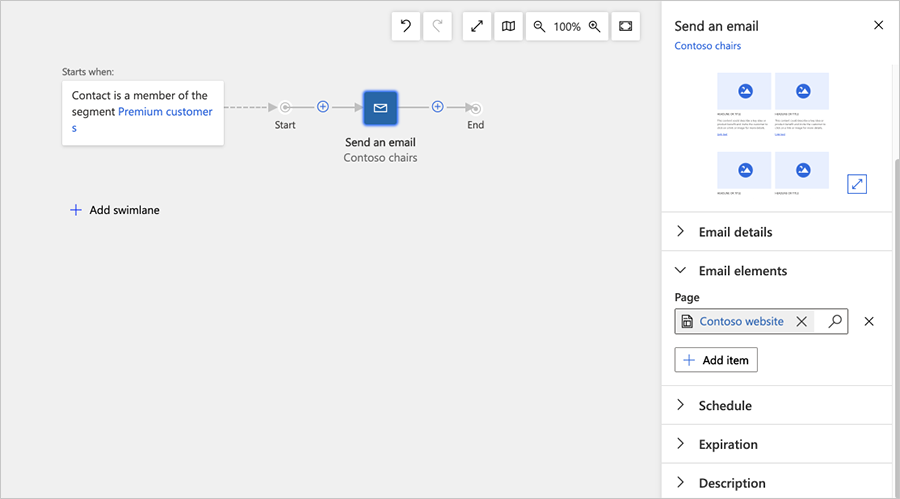
Ahora agregue una ventana de condición ("Si/entonces"). Las ventanas Si/entonces agregan interactividad al recorrido porque dividen la canalización y establecen criterios lógicos para decidir qué ruta tomará cada contacto. Seleccione una ventana Si/entonces en el menú local del lienzo y agréguela inmediatamente a la derecha de la ventana Enviar un correo electrónico.
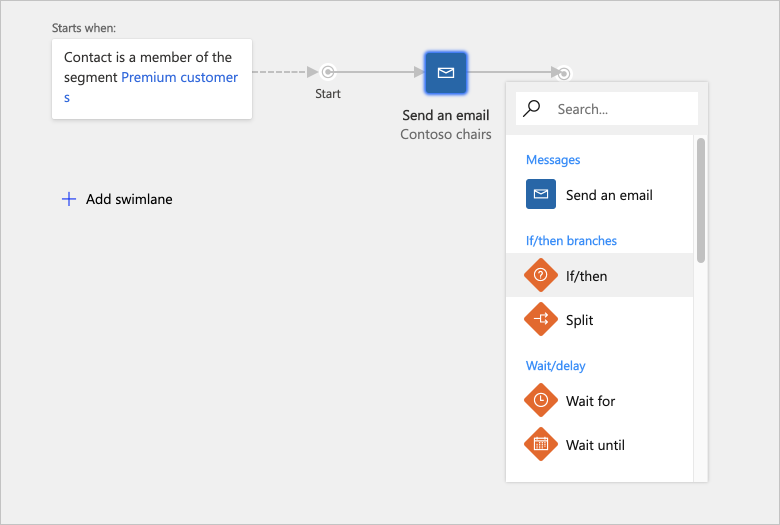
Las Propiedades de la ventana Si/entonces aparecerán automáticamente en el lado derecho del lienzo.
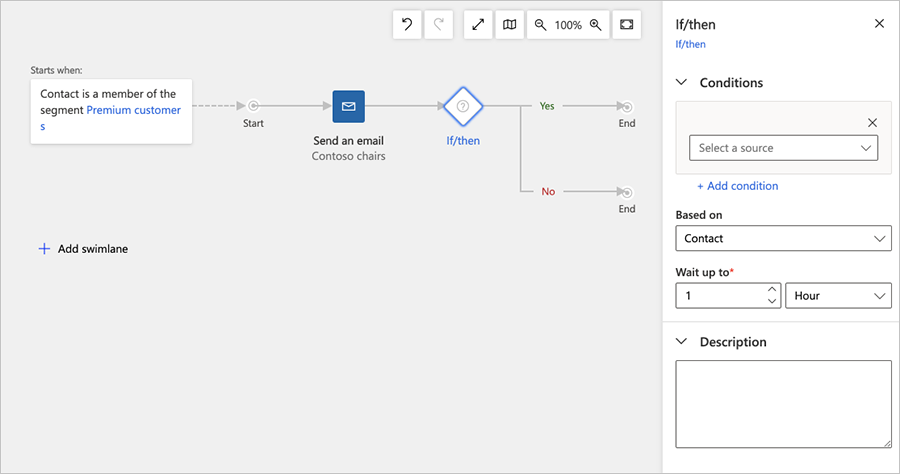
Establezca los siguientes valores para Condición:
- Origen: elija el nombre de la ventana Página de marketing que agregó a las propiedades de la ventana Enviar un correo electrónico. Esto hace referencia al nombre de la propia página de marketing.
- Condición: establecido en tener registro.
Con la ventana Si/entonces todavía seleccionada y la pestaña Propiedades aún abierta, establezca Esperar hasta para establecer cuánto tiempo deben esperar los contactos en esta ventana antes de que se les envíe por la ruta falsa (inferior) si no envían el formulario de registro. Tres días es un valor de tiempo de espera típico, pero la mejor elección depende de sus circunstancias.
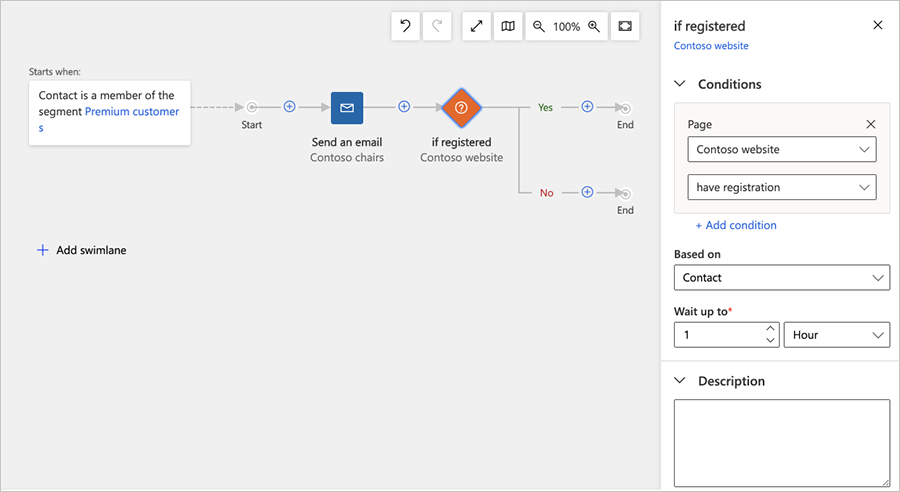
Esta expresión se evalúa como verdadera tan pronto como un contacto envía información válida usando la página de aterrizaje a la que se hace referencia. Cada contacto espera en esta ventana de condición hasta que su lógica se evalúe como verdadera o hasta que haya transcurrido el periodo Esperar hasta, lo que ocurra primero. Tan pronto como un contacto cumple los requisitos, se le envía a la ruta verdadera (superior); en lugar de ello, si la condición Esperar hasta se agota primero, se envía el contacto a la ruta falsa (inferior).
Propina
Son posibles muchos tipos de condiciones, según los tipos de ventana disponibles en la canalización que lleva a la ventana si/entonces. Por ejemplo, puede definir una condición si/entonces cuando un contacto simplemente abre la página de aterrizaje o define una condición si/entonces en el propio mensaje de correo electrónico cuando un contacto selecciona un vínculo o abre el mensaje. También puede establecer una lógica compleja agregando varias reglas y combinándolas con operadores Y/O.
Agregue otras dos ventanas Enviar un correo electrónico más, después del si/entonces, una en la ruta superior y otra en la ruta inferior.
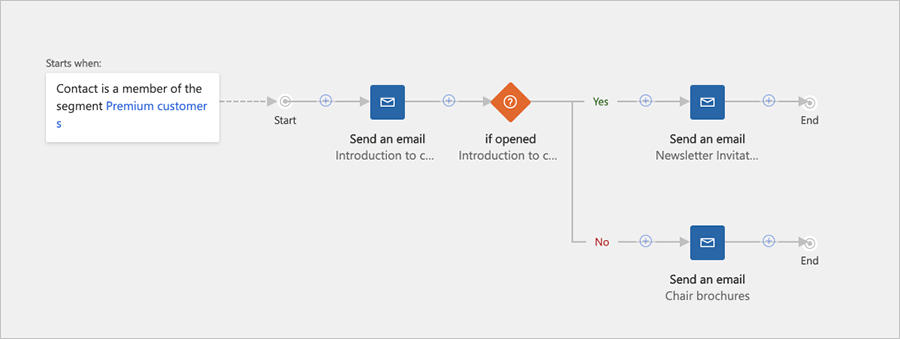
Configúre las ventanas de la siguiente manera:
Ventana superior: este mensaje se les envía a los contactos que envían el formulario (cuando la condición si/entonces da resultado verdadero). Configúrela para enviar el mensaje con el vínculo de descarga que ha creado antes en este procedimiento.
Ventana inferior: este mensaje se envía a los contactos que no han enviado el formulario en el plazo de tres días desde que recibieron la oferta inicial. Configúrela para enviar el mensaje recordatorio de seguimiento que ha creado antes en este procedimiento.
Propina
Para este ejercicio, puede parar aquí. Pero, en una campaña real, probablemente repetiría la mayor parte de esta canalización a lo largo de la ruta inferior, de modo que tenga un recordatorio de seguimiento y, después, una ventana si/entonces que espera a que tengan lugar envíos en la página. Puede reutilizar la misma página de aterrizaje y el mismo mensaje de vínculo de descarga.
Guarde el recorrido del cliente. A continuación, igual que ha hecho antes, vaya a la pestaña General para establecer un nombre y una programación para el recorrido. Por último, elija Comprobar si hay errores y Poner en marcha. Más información: Crear un recorrido del cliente sencillo con mensajes de correo electrónico